Windows 10/8/7でmsvcp120.dll欠落エラーとは何ですか?
この記事では、msvcp120.dllが見つからないエラー、msvcp120.dllがWindows 10で見つからない問題を修正する方法について説明します。この問題を解決するための簡単な手順/方法について、説明します。議論を始めましょう。
「msvcp120.dll欠落エラー」:これは、DLLエラー/ DLLファイル欠落エラーと見なされる一般的なWindowsの問題です。このDLLエラーは通常、Windows10 / 8/7コンピューターで特定のアプリケーション/ゲームを開こうとしたときに表示されます。このエラーは、起動時にゲームやアプリケーションに問題が発生しないようにするには、msvcp120.dllを保護し、正しいパスに配置する必要があることを示しています。
ご存じない場合は、msvcp120.dllは、Windowsコンピュータで実行および機能する多くの最新のプログラム/ゲームに必要なWindowsシステムファイルです。ただし、このエラーについて報告されたWindowsユーザーの何人かは、DLLエラーでゲーム/アプリケーションの起動の問題に直面したため、Windowsコンピューターでアプリ/ゲームを使用できなくなったと説明しました。エラーメッセージを見てみましょう。
いくつかの一般的なmsvcp120.dll欠落エラー:
- 「Msvcp120.dllが見つかりません」
- 「Msvcp.dllがありません」
- 「Msvcp120.dllが見つからなかったため、このアプリケーションを起動できませんでした。アプリケーションを再インストールしても、この問題は解決しない場合があります。」
- 「Msvcp120.dllがコンピューターにありません。この問題を解決するには、プログラムを再インストールしてみてください。」
システムファイルまたはレジストリの破損、システムイメージの破損、Windowsコンピュータのマルウェアまたはウイルス感染、古いWindowsの問題、誤ってmsvcp120.dllファイルを削除した、またはmsvcp120.dllファイルを移動したなどの問題の背後にあるいくつかの理由が考えられます。コンピュータのハードドライブの他の場所、およびアプリケーション/ゲーム自体の問題。強力なウイルス対策ソフトウェアまたはPC修復ツールを使用してWindowsコンピューターでシステムスキャンを実行し、マルウェア感染を見つけて削除し、問題を修正できます。解決策を探しましょう。
msvcp120.dllがWindows10で見つからない問題を修正する方法は?
方法1:「PC修復ツール」でmsvcp120.dll欠落エラーを修正する
「PC修復ツール」は、BSODエラー、DLLエラー、EXEエラー、プログラム/アプリケーションの問題、マルウェアやウイルスの問題、システムファイルやレジストリの問題、その他のシステムの問題を数回クリックするだけで簡単かつ迅速に見つけて修正する方法です。
方法2:ハードドライブからMicrosoft Visual C ++再頒布可能パッケージをインストールする
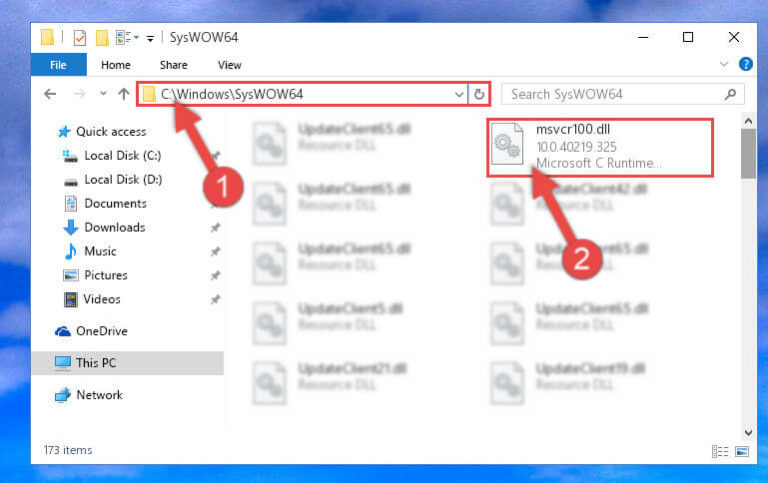
この問題を解決する1つの可能な方法は、ハードドライブからMicrosoft Visual C ++再頒布可能パッケージを再インストールすることです。
ステップ1:Windows PCで「ファイルエクスプローラー」を開き、「C:\ programs Files(X86)\ origin_Games \ Die Sims4 \ _Installer \ vc \ vc2013 \ redist」パスに移動します
手順2:「vcredist_x86.exe」を見つけてダブルクリックしてインストールし、インストールしたらコンピュータを再起動して、問題が解決したかどうかを確認します。
方法3:msvcp120.dllファイルをダウンロードしてインストールします
ステップ1:ブラウザを開いて「DLLダウンロード公式サイト」にアクセスし、そこから「msvcp120.dll」をダウンロードします。
ステップ2:DLLエラーを示しているプログラムのインストールフォルダにファイルをコピーします。次のパスに移動します
Windows NT / 2000の場合– C:\ WINNT \ System32
Windows 95/98 / Me – C:\ windows \ System
Windows XP / Vista、Windows 7/8/10 – C:\ Windows \ System32
C:\ windows \ SysWow64 \
ステップ3:ここで、コピーしたDLLファイルをこのパスに貼り付け、完了したら、コンピューターを再起動して、問題が解決したかどうかを確認します。
方法4:アプリケーション/ゲームをアンインストールして再インストールします
この問題は、ゲーム/アプリケーション自体の問題が原因で発生する可能性があります。修正するために、アプリケーション/ゲームをアンインストールして再インストールできます。
ステップ1:Windowsサーチボックスを介してWindows PCで[コントロールパネル]を開き、[プログラムのアンインストール]> [プログラムと機能]に移動します
ステップ2:問題の原因となっているゲーム/アプリを見つけて右クリックし、[アンインストール]を選択してアンインストールし、その後、コンピューターを再起動します
手順3:再起動後、問題の原因となった最新バージョンのゲーム/アプリケーションをダウンロードして再インストールし、インストールしたら、アプリ/ゲームを起動して問題が解決するかどうかを確認します。
方法5:問題のあるアプリケーション/ゲームを更新する
また、問題の原因となった最新の互換性のあるバージョンにアプリケーション/ゲームを更新して、問題の修正を試みることもできます。アプリケーション/ゲームの最新の更新プログラムは、コンピューターのMicrosoft Windowsストアから入手できます。更新したら、問題が解決したかどうかを確認してください。
方法6:WindowsOSを更新する
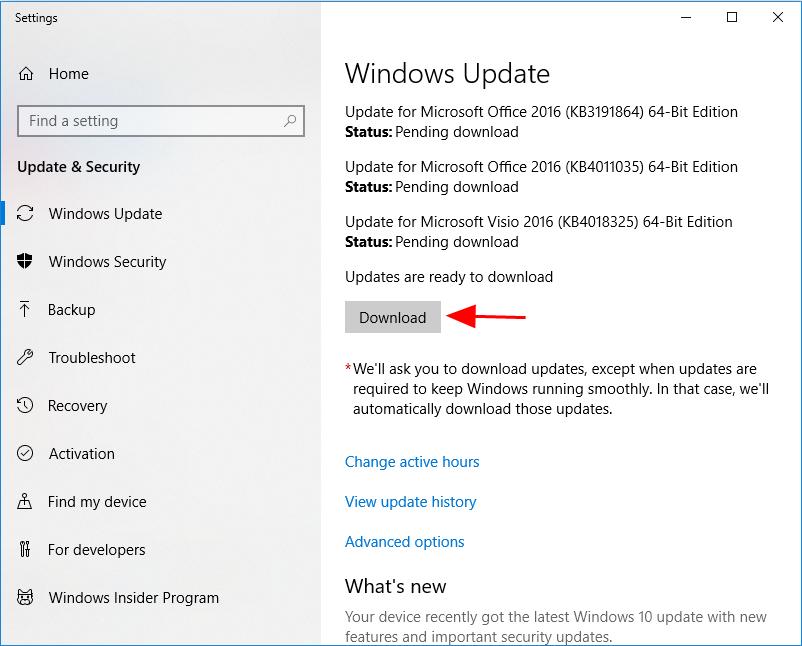
Windows OSを最新バージョンに更新すると、問題を解決できます。
ステップ1:Windows検索ボックスを介してWindows PCで[設定]アプリを開き、[更新とセキュリティ]> [Windows Update]に移動して、[更新の確認]ボタンをクリックします
手順2:利用可能なすべての更新をコンピューターにダウンロードしてインストールし、更新したら、コンピューターを再起動して、問題が解決したかどうかを確認します。
方法7:Microsoft Visual C ++再頒布可能パッケージをダウンロードして再インストールします
それでも問題が解決しない場合は、Microsoft Visual C ++再頒布可能パッケージを公式サイトからダウンロードしてインストールして修正できます。
ステップ1:ブラウザを開き、「http http://www.microsoft.com/en-us/download/details.aspx?id=40784 ’ページで、Microsoft Visual C ++再頒布可能パッケージをダウンロードします。
ステップ2:ダウンロードしたら、ダウンロードしたセットアップをダブルクリックし、画面の指示に従ってインストールを完了します。完了したら、コンピューターを再起動して、問題が解決したかどうかを確認します。
方法8:WindowsOSを修復または再インストールする
それでも問題が解決しない場合は、Windows OSの修復を実行するか、コンピューターで操作を再インストールして修正することができます。 これを行うには、WindowsインストールメディアUSB / DVDをコンピューターに挿入し、それを使用してコンピューターを起動する必要があります。その後、Windows OSの修復または再インストールを実行して修正し、完了したら、問題が解決するかどうかを確認します。
結論
私はこの投稿がmsvcp120.dll欠落エラーを修正する方法であなたを助けたと確信しています、msvcp120.dllはいくつかの簡単なステップ/方法でWindows10を見つけられませんでした。 あなたはそうするために私たちの指示を読んでそれに従うことができます。 それで全部です。 提案や質問がある場合は、下のコメントボックスに書き込んでください。



